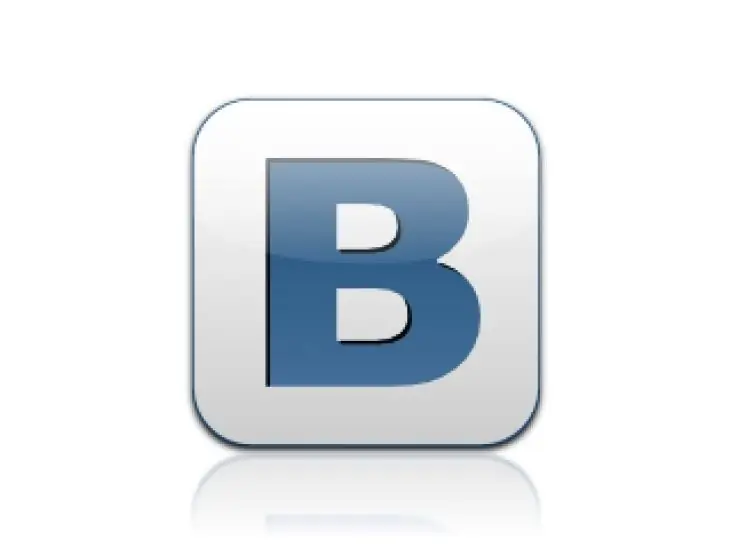- Szerző Lauren Nevill [email protected].
- Public 2023-12-16 18:52.
- Utoljára módosítva 2025-01-23 15:20.
Amikor webhelyét az ucoz-on hozza létre, lehetősége van a szokásos sablonok közül választani, amelyek nagyon változatosak, de ez néha nem elég, különösen, ha hangsúlyozni szeretné webhelye egyéniségét. Ebben az esetben használhatja a más webhelyeken bemutatott sablonokat, a lényeg az, hogy tudják, hogyan kell telepíteni a sablont az ucoz webhelyre.

Szükséges
- - az internet;
- - böngésző.
Utasítás
1. lépés
Válasszon egy szabványos kivitelt. Ehhez írja be webhelyét, a bal felső sarokban kattintson a bal egérgombbal a „Beállítások” elemre, és a megjelenő menüben - „Általános beállítások”. Itt történnek az alapbeállítások, beleértve a kivitelt is. A szokásos tervezősablonok megtekintéséhez kattintson a "Kiválasztás kiválasztása" gombra. Nézze meg a rendelkezésre álló lehetőségeket, válassza ki azt, amelyik tetszik, és kattintson a "Mentés" gombra.
2. lépés
Találja meg a megfelelő sablont az interneten, ha a bemutatott lehetőségek nem felelnek meg Önnek. Ehhez keressen az "ucoz tervezősablonok" kifejezésre, és válassza ki a bemutatott webhelyeken a neked tetsző lehetőséget, amely megfelel a témának és a követelményeknek. Töltse le és csomagolja ki, ha szükséges.
3. lépés
Fájlokat töltsön fel a webhelyre. Fájlkezelő vagy FTP kezelő segítségével töltsön fel egy mappából származó összes fájlt a webhelyére. Ehhez kattintson a Kezelés - Fájlkezelő elemre. Hozzon létre mappákat a megnyitott ablakban a letöltött archívumnak megfelelően, és mentse el a fájlokat azokba.
4. lépés
Cserélje ki a kódot a sablontervezőben. A felső menüből válassza a Tervezés> Tervezés kezelése (CSS) lehetőséget. Távolítson el róla minden információt, majd másolja át a szöveget a "Stíluslap (CSS).txt" fájlból, amely a letöltött archívumban volt, és mentse a módosításokat. A tetején kattintson a "Sablonkészítő" elemre, és illessze be a "tmpl.txt" fájl információit. Ezután kattintson a "Sablon létrehozása" és az "Ok" gombra. Ha van egy "Index.html" fájl az archívumban, illessze be a kódját a "Sablonkészítőbe", és mentse a módosításokat.
5. lépés
Javítsa ki a hibákat. Ha néhány pont továbbra sem világos, olvassa el az "readme.txt" fájlt az archívumból. Ellenőrizze az eredményt, ha vannak felesleges linkek, képek vagy logók - távolítsa el őket. Szerkessze a psd fájlokat a webhelytervhez, mentse el az eredményt, és élvezze a webhely új dizájnját.